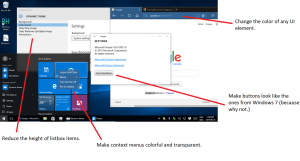Zrýchlite svoj Windows 10 tým, že budete mať menej ikon na ploche
Existuje niekoľko spôsobov, ako urýchliť systém Windows, aby fungoval optimálne. Jedna z menej známych skutočností, ktorá by však mala byť každému zrejmá a ktorá by podľa mňa mala byť na konci objasnená veľa ikon na pracovnej ploche spomaľuje vaše prihlásenie a celkovo ovplyvňuje Explorer.exe výkon. Keď sa spúšťa operačný systém Windows, načítanie vášho používateľského profilu môže trvať dlho, kým sa dovtedy zobrazí uvítacia obrazovka. Alebo po prihlásení môže byť výkon pomalý. Vedeli ste, že pomalé prihlasovanie môže byť spôsobené jednoducho tým, že máte na ploche príliš veľa ikon a odkazov na aplikácie?
Reklama
Tieto informácie pochádzajú priamo od jedného z plodných blogerov spoločnosti Microsoft. Čím viac položiek pracovnej plochy máte, tým dlhšie trvá prihlásenie systému Windows 10 do vášho používateľského účtu. Je to preto, že keď sa prihlásite, pracovná plocha je prvá, ktorá sa zobrazí so všetkými ikonami. Súbory skratiek (*.lnk) na pracovnej ploche ovplyvňujú výkon ešte viac. Aj keď prostredie Prieskumníka ukladá ikony do vyrovnávacej pamäte, v prípade súborov *.lnk sa prostredie Prieskumníka potrebuje zhromaždiť informácie o programoch, na ktoré odkazujú, aby sa dali použiť na poskytnutie ikony pre zoskupenú ikonu na panel úloh. Vykonáva aj ďalšie kontroly, napríklad či má skratka definovanú klávesovú skratku na rýchle spustenie aplikácie. To samozrejme predlžuje čas prihlásenia, najmä ak máte na pracovnej ploche veľa skratiek.
Čo teda môžete urobiť?
Možnosť jedna.
Zvážte umiestnenie menšieho počtu ikon na pracovnú plochu. Najprv odstráňte všetky skratky, ktoré nepoužívate. Mnohé aplikácie pre stolné počítače umiestnia svoju skratku na pracovnú plochu automaticky, keď ich nainštalujete. Mať skratku na pracovnej ploche tiež nie je pohodlné, pretože na prístup k nim musíte minimalizovať všetky otvorené okná alebo použiť tlačidlo Show Desktop/Aero Peek. Tiež takmer všetky aplikácie majú svoju skratku v ponuke Štart, takže je lepšie mať čistú plochu. Tapeta na pracovnej ploche bude tiež vyzerať krajšie, keď bude na pracovnej ploche menej ikon.
Ak si pamätáte Windows XP, existovala špeciálna funkcia s názvom Sprievodca čistením pracovnej plochy, ktorá vám mohla pomôcť pri automatickom určovaní nepoužívaných skratiek. Bohužiaľ, Windows 10 takúto funkciu nemá, takže by ste to mali urobiť sami.
Tiež, ak máte na pracovnej ploche súbory dokumentov a priečinky alebo stiahnuté programy EXE, ktoré nie sú skratky, môžete jednoducho vytvoriť priečinok na ploche, dať mu ľubovoľný názov a všetky doň presunúť priečinok.
Alebo môžete presunúť všetky súbory z pracovnej plochy do iného priečinka, napríklad Tento počítač\Dokumenty, Stiahnuté súbory, Obrázky, Hudba atď. Pomôže to aj rýchlejšiemu prihláseniu systému Windows 10, čím sa zlepší celkový čas spustenia.
Možnosť dva.
Môžete sa pokúsiť skryť všetky ikony na ploche. Môže vám to pomôcť urýchliť aj prihlásenie do systému Windows 10. Postupujte takto:
- Kliknite pravým tlačidlom myši na pozadie pracovnej plochy, čo znamená prázdne miesto na pracovnej ploche.

- V kontextovej ponuke zrušte začiarknutie nasledujúcej položky: Zobraziť - Zobraziť ikony na pracovnej ploche.
Týmto sa skryjú všetky ikony na ploche naraz.
 Môžete ich kedykoľvek znova vidieť vykonaním rovnakej operácie.
Môžete ich kedykoľvek znova vidieť vykonaním rovnakej operácie.
Tu je ďalší nápad, ak používate ponuku Štart Klasický Shell. Môžete skryť položky na pracovnej ploche a pridať priečinok Pracovná plocha (%userprofile%\Desktop) do klasickej ponuky Štart Shell v pravom alebo ľavom stĺpci. Potom môžete pristupovať k položkám pracovnej plochy z ponuky Štart pri zachovaní čistej a krásnej tapety a rýchleho prihlasovania. Ak ste dlhoročným používateľom systému Windows, možno si pamätáte, že systém Windows 95 mal hračku s názvom Deskmenu ktorý urobil podobnú vec tým, že vám umožnil prístup k položkám pracovnej plochy prostredníctvom ikony v oblasti oznámení (systém podnos).
Dajte nám vedieť, či vám tento tip pomohol alebo nie, prostredníctvom komentárov.